Es gibt verschiedene Elemente, die beim Spielen auf einem Betriebssystem zur Optimierung der Benutzererfahrung eine Rolle spielen. Eines davon ist der FPS, der FPS (Frames per Second), der sich auf die Anzahl der im Spiel sichtbaren Bilder oder Frames pro Sekunde bezieht . Auf diese Weise können Sie die Bewegungsqualität von Charakteren oder Objekten im aktuellen Spiel sehen. Je mehr FPS das Spiel hat, desto flüssiger wird die Videoqualität, wie dies bei Minecraft in Windows 10 der Fall ist.
In aktuellen Videospielen ist der Standard von 30 FPS festgelegt, es wird jedoch empfohlen, dass die Menge 60 FPS beträgt. Dies hängt alles von der Qualität der Grafikkarte, des RAM-Speichers, der COU usw. ab.
Minecraft ist eines der beliebtesten Spiele, bei dem die Fähigkeit, eigene Universen zu erstellen, basierend auf der Position und Zerstörung von Blöcken zum Tragen kommt. Wenn Sie also ein Minecraft-Liebhaber sind, erklärt TechnoWikis, wie Sie die FPS des Spiels in Windows 10 sehen.
Um auf dem Laufenden zu bleiben, abonniere unseren YouTube-Kanal! ABONNIEREN
So zeigen Sie FPS in Minecraft Windows 10 an
Das Anzeigen der FPS ist einfach und mit der Windows 10-Spielleiste verknüpft. Diese Spielleiste bietet uns die Möglichkeit, auf verschiedene Spielvariablen zuzugreifen, den Bildschirm zu erfassen und die Minecraft-FPS logisch anzuzeigen.
Um dies zu erreichen, öffnen wir Minecraft und drücken während des Spiels die Windows + G-Tasten, um die Spielleiste zu öffnen. Klicken Sie im Menü der Spielleiste auf (ansonsten wird es in der Leistung geöffnet) und dann auf die Zeile Leistung:
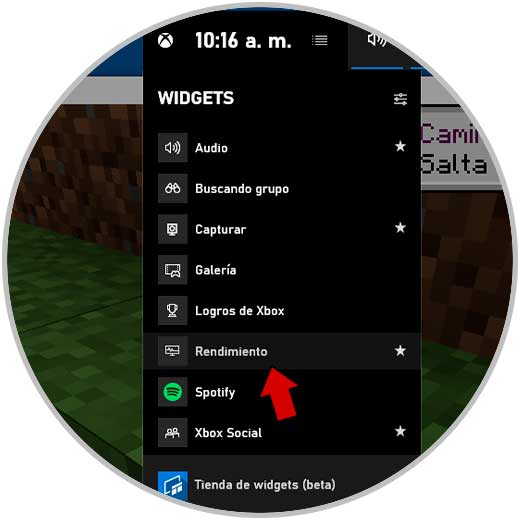
Danach können Sie im Leistungsfenster die FPS von Minecraft in Windows 10 anzeigen:
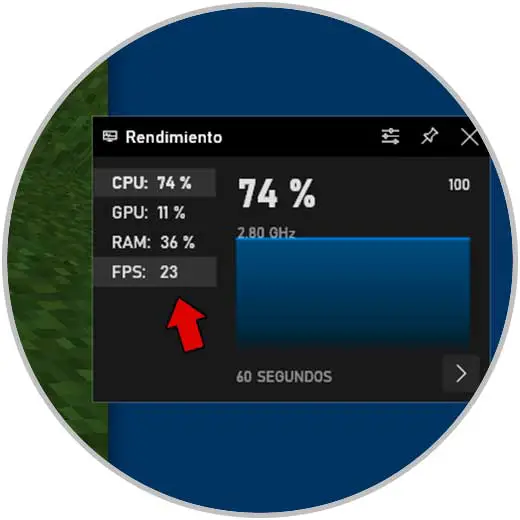
Es ist möglich, dass in einigen Fällen die FPS nicht sichtbar sind. Dies liegt an bestimmten Benutzerberechtigungen. Um dies zu korrigieren, öffnen wir Ausführen und geben “lusrmgr.msc” ein:
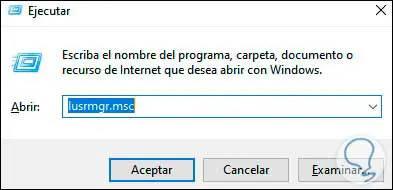
Im angezeigten Fenster gehen wir zu Gruppen und wählen “Benutzer von Leistungsdatensätzen”:
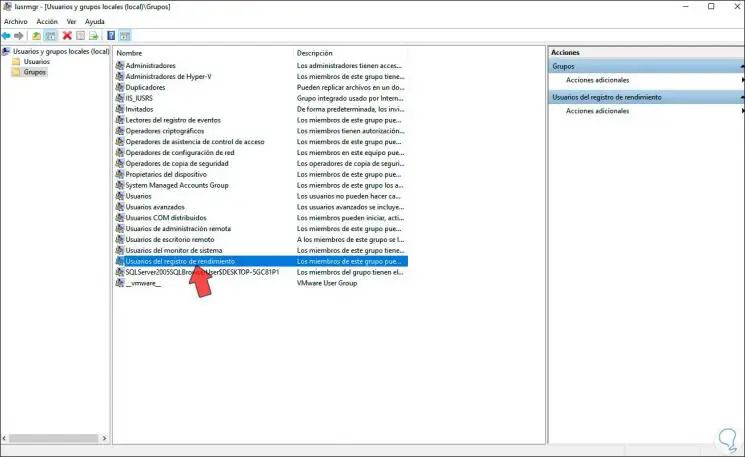
Wir doppelklicken darauf und müssen die Systembenutzer hinzufügen. Wir übernehmen die Änderungen und starten das System neu.
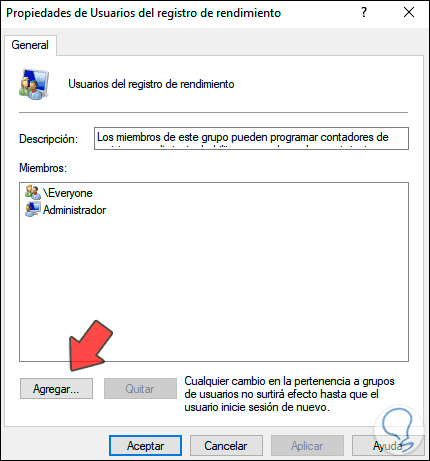
Danach ist es möglich, die Minecraft FPS in Windows 10 zu sehen.